电脑如何一键重装系统呢?下面给大家介绍一个实用的装机工具,电脑小白也能轻松学会的方法,不会的小伙伴不要错过了 。
1、浏览器搜索装机吧在线系统重装工具软件并打开,选择制作系统,点击开始制作 。
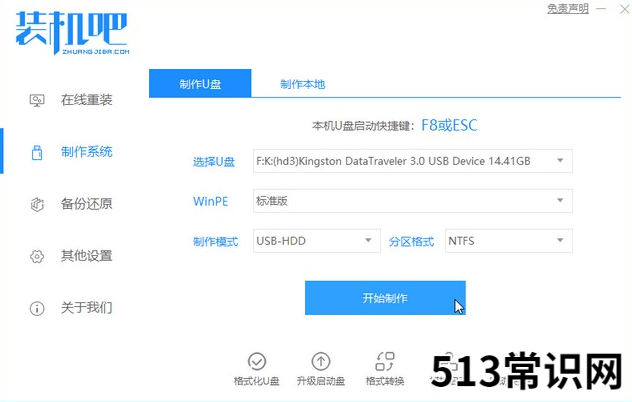
文章插图
2、选择win10系统镜像,然后点击开始制作 。
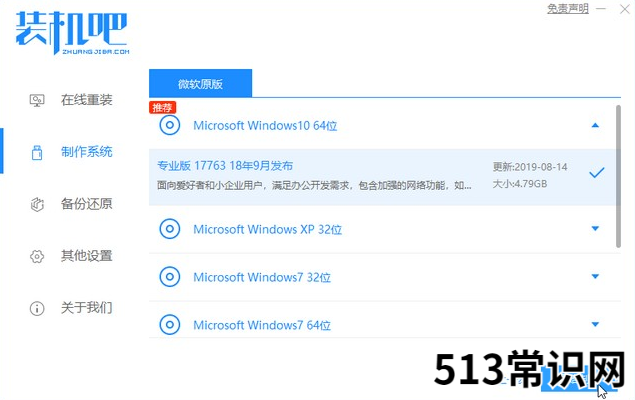
文章插图
3、进入下载文件阶段,请耐心等候 。
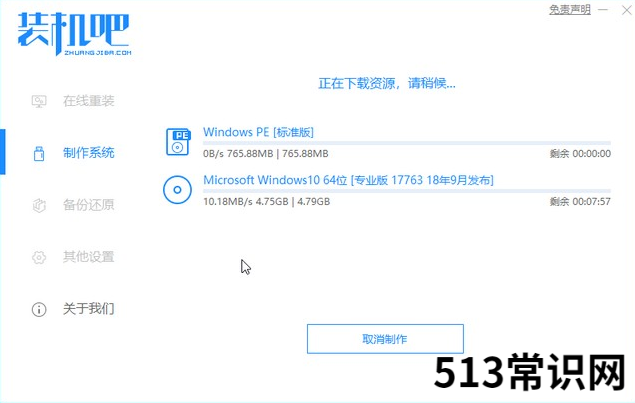
文章插图
4、等待下载部署完成后,拔除启动盘退出 。
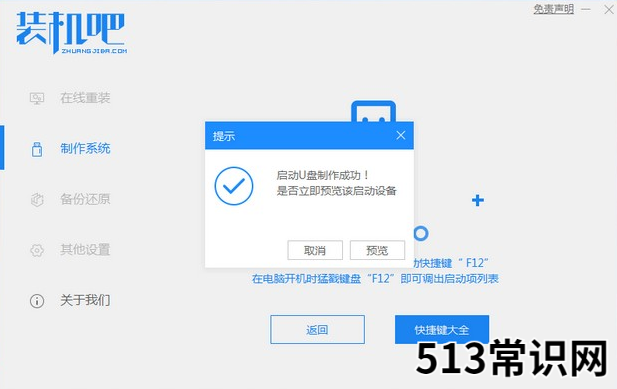
文章插图
5、把制作好的启动U盘插到电脑上,开机快速按Esc 或Del 或F12等进入到Bios设置U盘启动 。这里是按F12进入的快速引导菜单,选择U盘进入 。
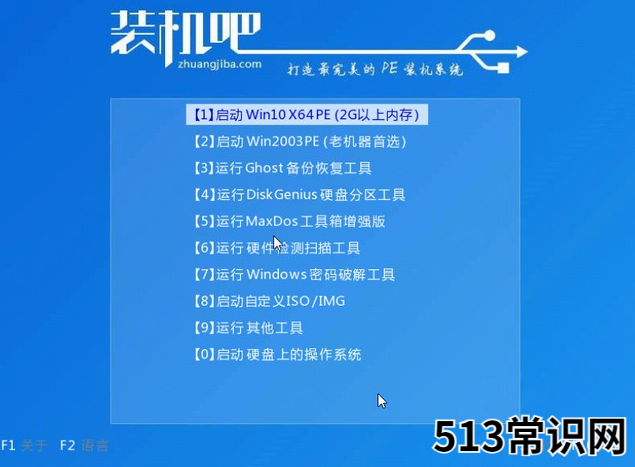
文章插图
6、进入 PE 系统,选择win10系统安装在c盘,点击开始安装 。
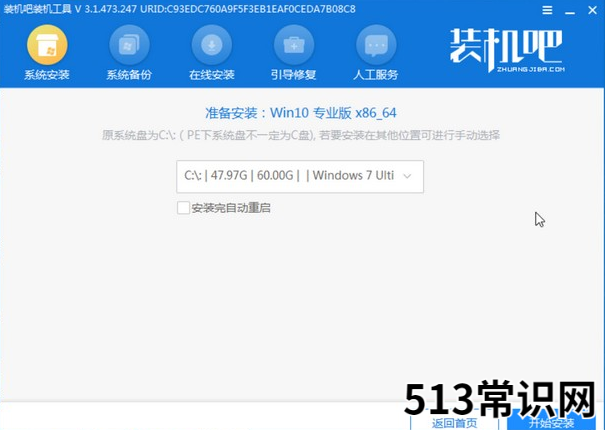
文章插图
7、等待系统安装完成后,点击立即重启即可 。
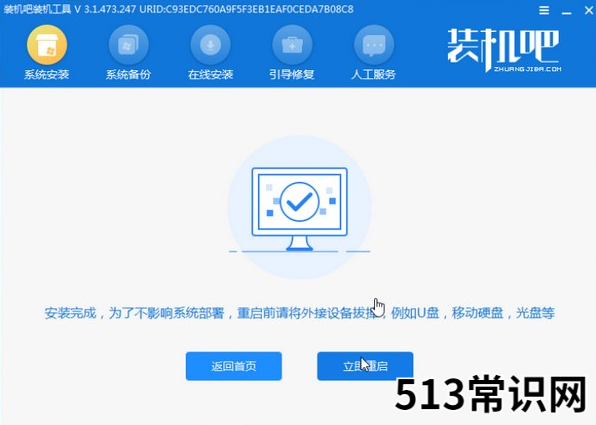
文章插图
8、然后等待安装完成,进入以下界面就表示安装完成 。
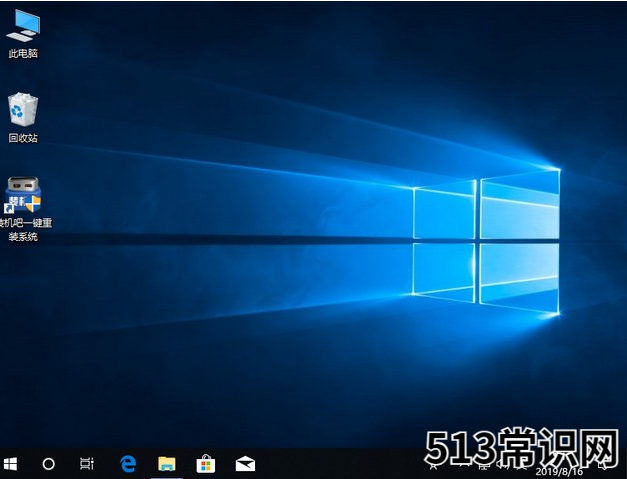
文章插图
以上就是电脑装机吧一键装机大师的使用教程了,希望对大家有帮助 。
以上关于本文的内容,仅作参考!温馨提示:如遇健康、疾病相关的问题,请您及时就医或请专业人士给予相关指导!
「四川龙网」www.sichuanlong.com小编还为您精选了以下内容,希望对您有所帮助:- 装机软件云骑士重装系统怎么样
- 支持GTP 电脑一键安装系统
- 萝卜家园WindoWSxpsp3gho专业装机版下载图文
- 如何整理一部古籍 小编为了这本古籍真是操碎了心,直接公布给大家吧……
- 小白菜一键重装系统官网靠谱吗
- 苹果双系统怎么安装-小白装机教程
- oppo手机怎么一键root权限获取 OPPO手机怎么一键root权限
- 360 root 一键 360一键root怎么用
- kingroot一键root工具 Kingroot一键root怎么用?
- 一键root权限获取失败怎么办 手机root为什么失败?怎么一键root权限
